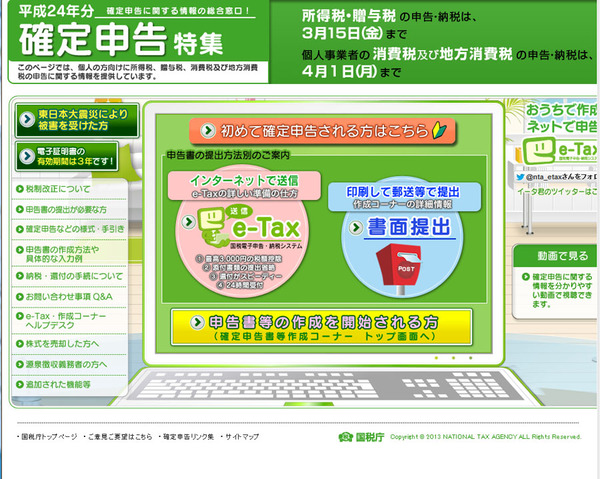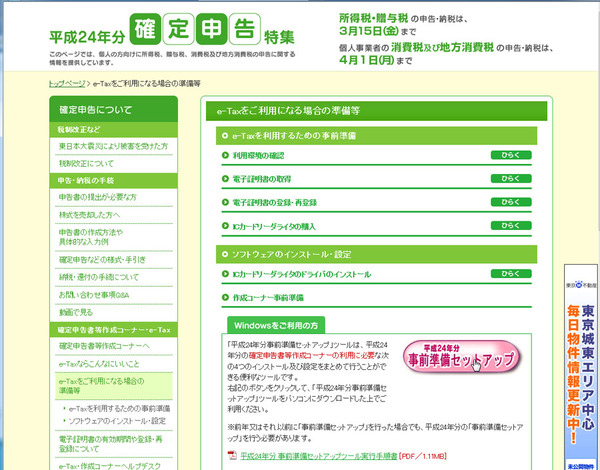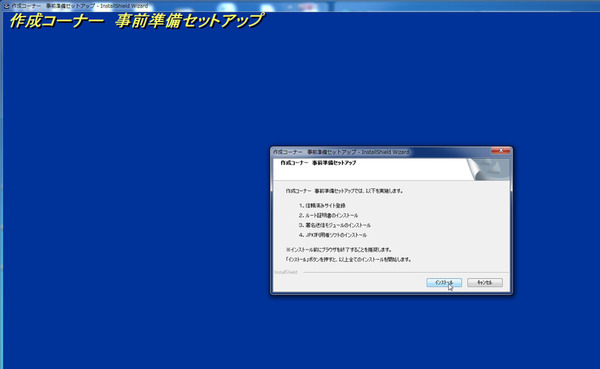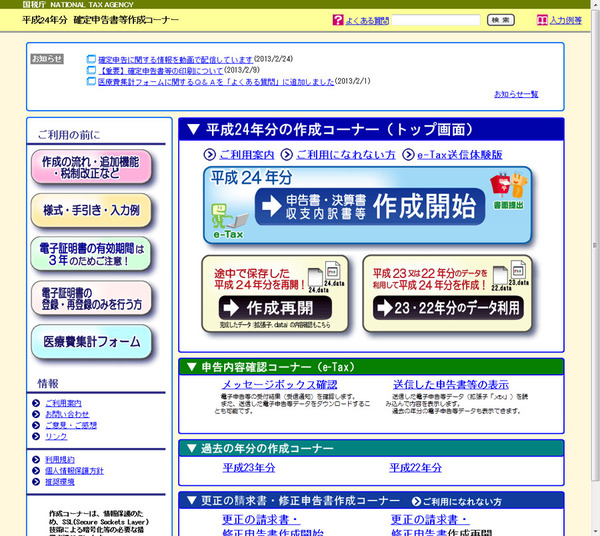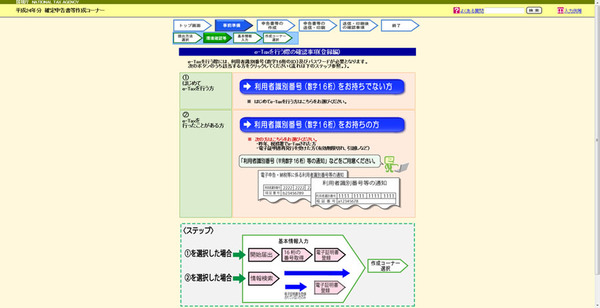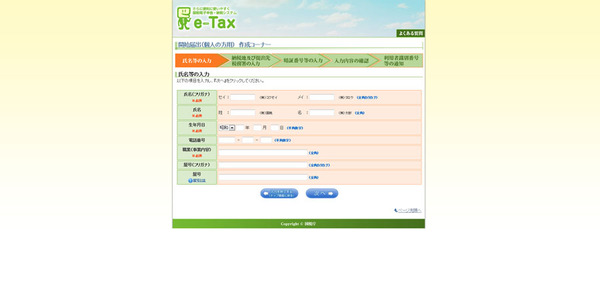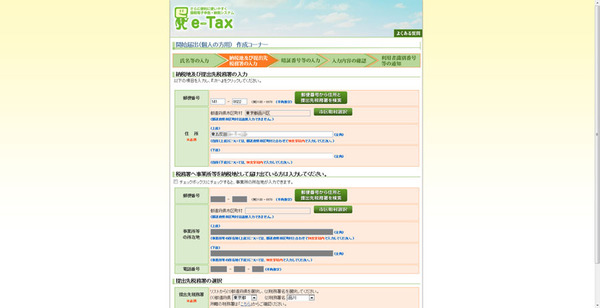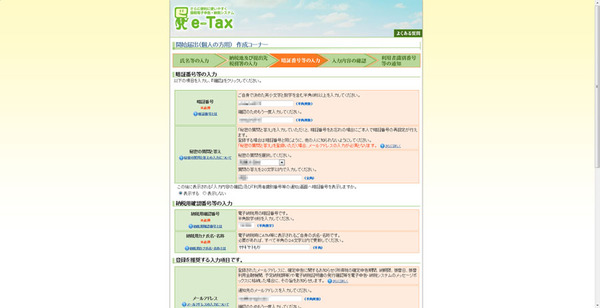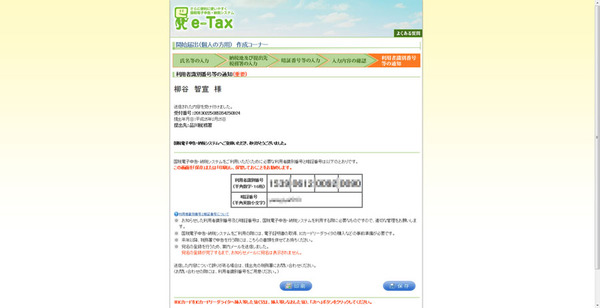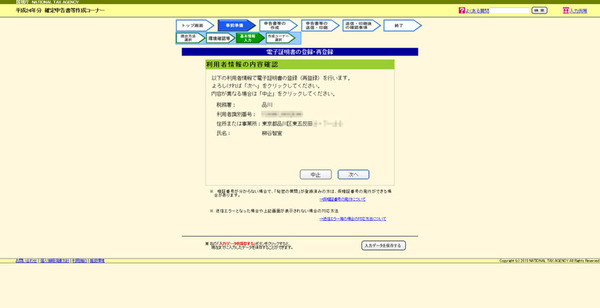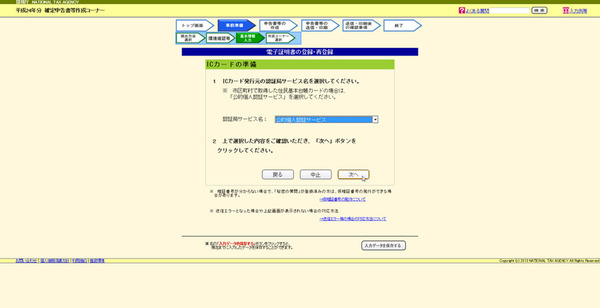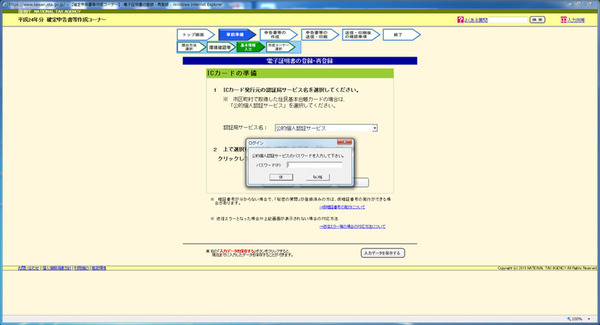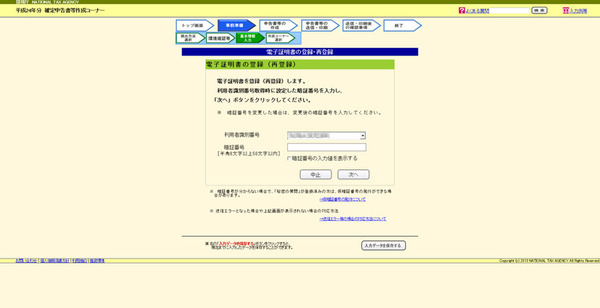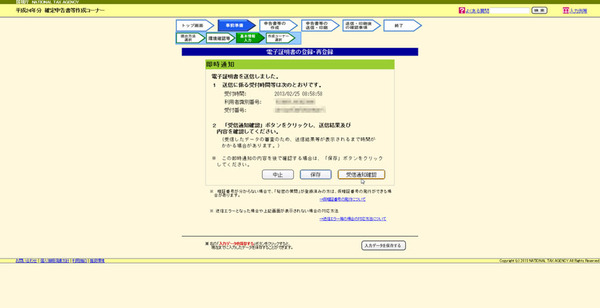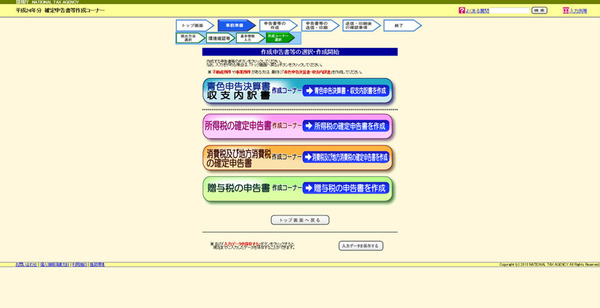「e-Tax」で申告書作成の準備を行なう
確定申告に必要になる申告書や内容は、人それぞれ。ここでは、一般的な自営業が白色申告する際の流れに沿って解説する。とはいえ、どの人も、個別の機能の操作方法や、作業の大まかな流れは同じだ。
まず、ICカードリーダーライターをセットアップし、電子認証のためのソフトをインストールする。その後、利用者識別番号を発行して貰い、電子認証を行なう。
従来よりもずいぶん動作が安定してきたものの、正確を期すために、ブラウザーはInternetExplorer 8以降を利用しよう。Windows 8の場合は、デスクトップアプリのIEを利用すること。ウィンドウズストアアプリのIEでは利用できないので要注意。また、JavaScriptはオン、「ポップアップブロックの設定」は中以下にしておくこと。

この連載の記事
-
第342回
トピックス
低解像度の古い写真を高画素化するAI「Topaz Gigapixel AI」で印刷品質にするワザ -
第341回
iPhone
iOS 16で変わった時計のフォントは変更可!? ロック画面を思いっきりカスタマイズしよう -
第340回
スマホ
バッテリー消耗問題が解決したiOS 15.4の新機能をチェックする -
第339回
スマホ
新顔のスマートリモコン「Nature Remo mini 2」で家中の家電をスマホでオンオフするワザ -
第338回
iPhone
格段に進化したiOS 15! イチオシの新機能10を一挙紹介 -
第337回
トピックス
標準機能が充実しているVivaldiブラウザーに乗り換えればウェブ閲覧が超快適になる -
第336回
トピックス
3000円以下で手に入る防水防塵ナイトビジョン対応の高性能監視カメラ活用術 -
第335回
iPhone
スマートトラッカーの決定版「AirTag」を活用して探し物を即見つけるワザ -
第334回
トピックス
今年ブレイクの予感!? ありとあらゆる情報を一元管理するサービス「Notion」がイチオシのワケ -
第333回
トピックス
もっと便利に活用しよう! Googleスプレッドシート使いこなしテクニック 7選 -
第332回
トピックス
Windows 10標準ブラウザー「Edge」がChromeの機能を使えるようになっているの知ってた? - この連載の一覧へ